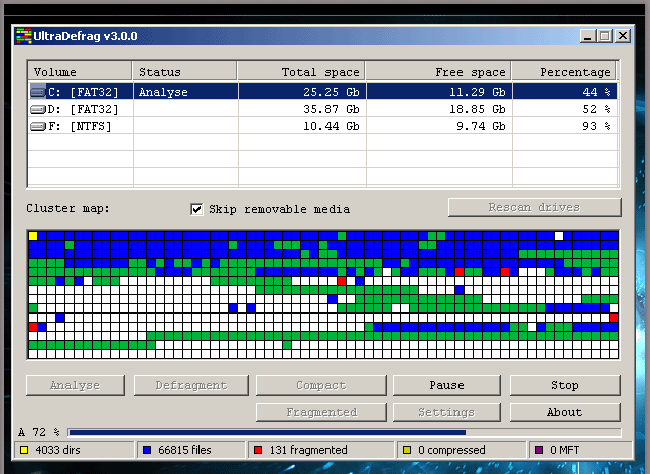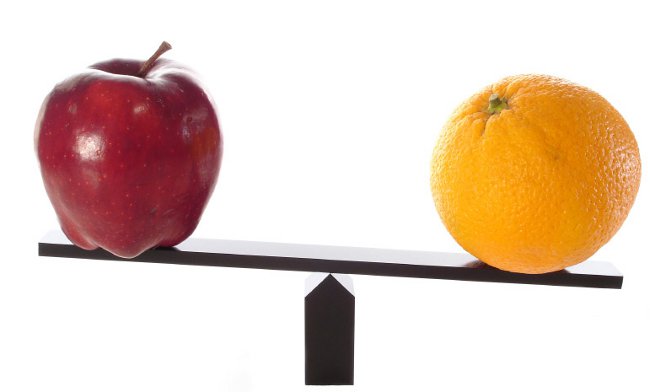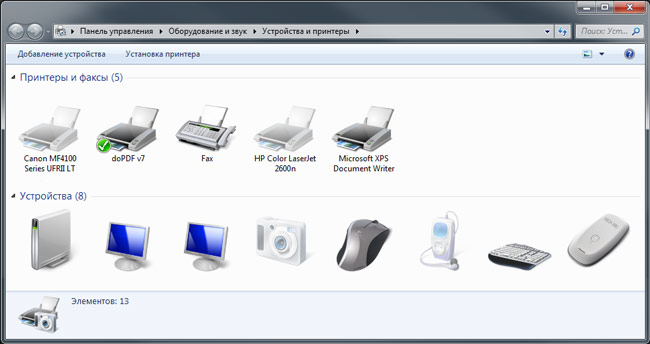Sådan installeres codecs?
 Mange computerbrugere står overfordet faktum, at de efter at have downloadet en film ikke kan se det - systemet hævder, at det ikke har nok kodeker til at afspille det. Hvad er codecs, hvad er codecs, hvordan man installerer codecs - Sovjetunionen besvarer alle disse spørgsmål.
Mange computerbrugere står overfordet faktum, at de efter at have downloadet en film ikke kan se det - systemet hævder, at det ikke har nok kodeker til at afspille det. Hvad er codecs, hvad er codecs, hvordan man installerer codecs - Sovjetunionen besvarer alle disse spørgsmål.Funktion af multimediefiler (lyd, video)idet de har en stor størrelse. Dette komplicerer udvekslingen af sådanne filer og deres distribution - en video med en stor "vægt" vil ikke blive skrevet på hver disk eller flashdrev. For at gøre filen "vejet" mindre, og dens kvalitet forblev næsten den samme, bruger de specielle programmer til komprimering af multimediefiler - codecs. Codecen koder (komprimerer) en lyd- eller videofil, og dekoder den under afspilning.
Hvis der opstår en fejl under afspilning af en fil,og computeren beder dig om at installere codecs - det betyder at der ikke er kodeker i systemet, som dette filformat var kodet for. Codecs virker ikke af sig selv, men i forbindelse med multimedieafspillere. Den installerede codec vil ikke være i stand til selvstændigtafspil filen. Derfor er det ikke nok bare at installere codecs, du skal installere afspilleren til multimediefiler. Nogle spillere har allerede et indbygget sæt kodeker.
Lyd- og videofiler kodes af forskellige kodeker. Oftere kan kodeken for denne eller den pågældende multimediefil genkendes ved at se filtypen. Den mest almindelige lyd codecs - MP3, WMA, AAC, Ogg Vorbis, osv. Fra video codecs AVI, DivX, MPEG-1, MPEG-2, MPEG-4, WMV, H.261 (263, 264) er populære blandt andre.
Selvfølgelig er disse kun de mest populære kodeker,faktisk er der mange flere. Det er bedst at først installere codecs, som du sandsynligvis bliver nødt til at afspille de mest populære filformater. Og at etablere specifikke kodeker (for eksempel APE- eller FLAC-codecs til lossless-lydafspilning, komprimeret uden tab), har du altid tid.
Før du installerer codec, kontrollere, hvilke af dem er allerede installeret på dit system - installation af codecs "over the top" er stoppet versioner fungerer muligvis ikke. at se listen over installerede codecs i Windows XP, klik på knappen. "Start". Vælg i menuen, der åbnes "Kontrolpanel". I kontrolpanelet har vi brug for systemelementet. I vinduet "Systemegenskaber" du skal åbne fanen "Udstyr", der vil være en knap "Enhedshåndtering". I vinduet der åbnes, vil du se en liste over enheder, du har brug for varen "Audio video og spil enheder". Ved at klikke på plustegnet nær punktet åbner du det. På listen skal du vælge elementet "Audio Codecs" / "Video Codecs". I dialogboksen "Egenskaber: Audio codecs" / "Egenskaber: Video codecs" gå til "Egenskaber". I vinduet, der åbnes, kan du se en liste over lyd- eller videokodekser installeret på dit system.
Hvad skal man gøre, hvis de codecs du har brug for, ikke er angivet? Du bliver nødt til installer codecs selv. Ofte, når der opstår en filafspilningsfejlMultimedieafspilleren tilbyder søgning på internettet, download og installer codecs. Men som regel forsøger at flytte på det foreslåede link og downloade denne eller den pågældende codec er ikke kronet med succes. Så den nemmeste måde at installere codecs på er at downloade codec pack.
Codec pakker indeholder de mest populære og fælles kodeker. Installation af codecs fra en pakke er så simpelt sominstallation af de fleste programmer. Før du installerer codecs, er det ønskeligt at fjerne tidligere installerede codecs og codec pakker. Selvom nogle codec-pakker ikke tillader dette, er det bedre at forsikre dig selv om, at forskellige versioner af codecs kan være i konflikt med hinanden. Installation af codecs fra pakken giver dig mulighed for at installere hele pakken på en gang (hvis du ikke ved, hvilke codecs du har brug for) eller installere nogle codecs separat.
De mest populære codec-pakker Dette er K-Lite Codec Pack, XP Codec Pack, CodecPack All in 1, K-Lite Mega Codec, codecs, Vista Codec Package, Nimo Codec Pack, gordiske knude Codec Pack, osv Nogle gange, efter installation af codecs fra pakken systemet genstart er påkrævet -. Gør dette når installationsprogrammet beder dig om at genstarte systemet efter slutningen af codec installation.
sådan Spilleresom f.eks. Light Alloy, KMPlayer, VLC og nogle andre har et imponerende sæt indbyggede codecs, der er nok til at afspille de fleste multimediefiler.
Vær opmærksom på, at Codec'en bruges ikke på samme måde som et almindeligt program. Installering af codec, du vil ikke se en genvej på skrivebordet, det behøver ikke at køres separat. Medieafspilleren finder i systemet den nødvendige codec for at afspille video- eller lydfilen.
Vi håber det nu spørgsmålet "Sådan installeres codecs?" du vil ikke have, og du kan nemt afspille filer kodet i enhver lyd eller video-codec.